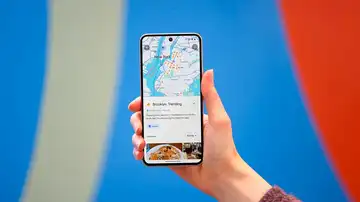Domina esta herramienta
Los mejores trucos de Excel para trabajar mejor y más rápido
Recopilatorio con los mejores trucos para Excel con los que mejorarás tu productividad
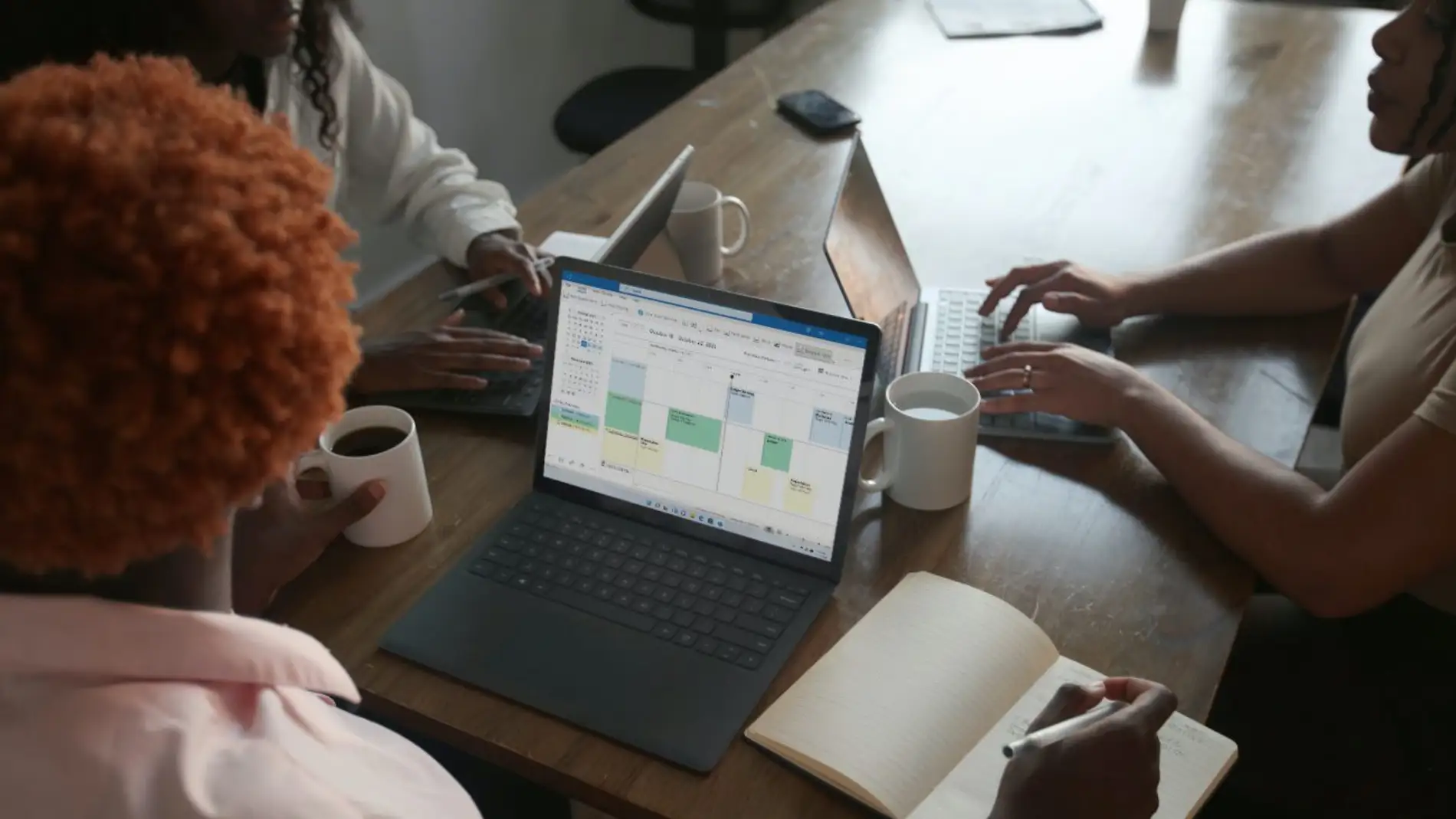
Publicidad
Excel se ha posicionado como una de las mejores herramientas de trabajo. La popular aplicación de hojas de cálculo desarrollada por Microsoft cuenta con un amplio abanico de opciones, y tienes todo tipo de cursos para aprender a manejarlo. Y es que conocer los mejores trucos de Excel hará que domines este programa a nivel profesional.
Por ejemplo ChatGPT puede ayudarte mucho con las fórmulas de Excel. Y si quieres trabajar mejor y más rápido con Excel, prepárate para aumentar tu productividad vamos a mostrarte los mejores trucos avanzados de Excel que debes conocer.
Trucos de Excel para dominar esta herramienta como un profesional
Como verás más adelante, son trucos muy útiles para ahorrar tiempo y que te ayudarán a mejorar la productividad. Sin más, te dejamos con los trucos para Excel que debes conocer.
Para seleccionar todo con un clic:
- Localiza el icono del triángulo verde en la esquina superior izquierda de la hoja de Excel.
- Haz clic en este icono.
- Todas las celdas de la hoja se seleccionarán automáticamente.
Para congelar paneles para facilitar la navegación:
- Selecciona la celda que está justo debajo y a la derecha de donde quieres congelar los paneles.
- Ve a la pestaña "Vista" y selecciona "Congelar paneles".
Para añadir varias filas a la vez:
- Selecciona tantas filas como quieras añadir.
- Haz clic derecho en la selección.
- Elige "Insertar" del menú contextual.
- Alternativamente, puedes usar el atajo de teclado para añadir una fila y repetirlo tantas veces como filas necesites.
Para abrir varios archivos a la vez:
- Navega hasta la carpeta donde están almacenados los archivos de Excel que quieres abrir.
- Selecciona todos los archivos.
- Presiona la tecla "Enter".
Para añadir un atajo rápido al menú:
- Haz clic en la pequeña flecha hacia abajo en la esquina superior derecha para acceder a la barra de acceso rápido.
- Elige "Más comandos...".
- Selecciona la funcionalidad que desees y añádela.
Para utilizar autofiltro para clasificar y filtrar datos:
- Selecciona la columna o el rango donde deseas aplicar el autofiltro.
- Ve a la pestaña "Datos" y haz clic en "Autofiltro".
- Ahora puedes filtrar y clasificar tus datos fácilmente.
Para cambiar entre diferentes archivos abiertos:
- Asegúrate de que los archivos de Excel que deseas alternar estén abiertos.
- Mantén presionada la tecla "Control" (Ctrl).
- Presiona la tecla "Tab" para moverte entre los diferentes archivos.
Para mover una columna de datos rápidamente:
- Selecciona toda la columna, fila o grupo de celdas que quieres mover.
- Coloca el cursor en el borde de la selección hasta que veas una flecha que apunta a las cuatro direcciones.
- Haz clic y mantén presionado mientras mueves la selección a la ubicación deseada.
- Para copiar en lugar de mover, mantén presionada la tecla "Control" mientras realizas este proceso.
Para anidar texto con "&":
- En una celda vacía, escribe la fórmula, por ejemplo: =A1 & " " & B1.
- Presiona "Enter".
- Insertar Números como Texto
- Haz clic en la celda donde deseas ingresar el número.
- Antes de escribir el número, añade una comilla simple (').
- Escribe el número y presiona "Enter".
Para renombrar una hoja con doble clic:
- Haz doble clic en la pestaña de la hoja que deseas renombrar.
- Escribe el nuevo nombre y presiona "Enter".
Publicidad